はじめに
Fastserverと、conoha VPSのちょうどいい選び方と題して自分が過去にふれたことのあるレンタルサーバでの構築と自宅でも簡単に構築できるアプリを説明していきます
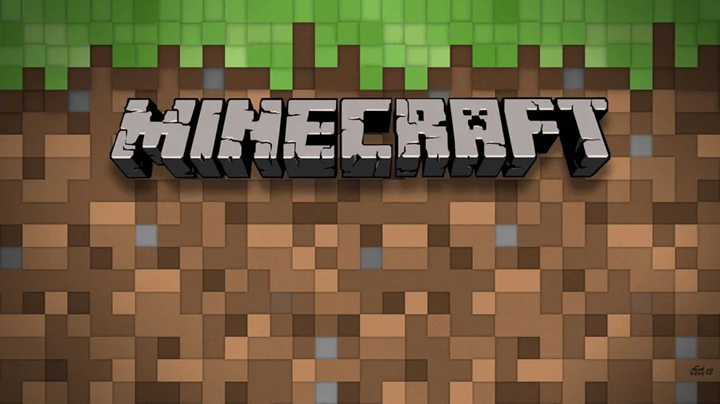
FastServerとConoHa VPSでマイクラサーバーを構築してみた比較
目的:初心者でも立てられるか?どちらが使いやすいか?
対象:これからマイクラマルチサーバーを作りたい人
Minecraftとは?
〇 世界中で人気のサンドボックスゲーム
〇 アクティブユーザー数:約2億1,000万人(2025年推定)
〇 プレイヤーは自由に建築・冒険・協力・サバイバルが可能
〇 Java版と統合版があり、クロスプレイ対応も進んでいる
〇 マルチサーバーを立てることで複数人でのプレイが可能になる
そんなマインクラフトのサーバーを建てる方法をいくつか紹介させていただきます。
方法は数多くありますが今回は次の2つに絞って紹介していきます。
ConoHa VPSとは?
GMOが運営するconohaVPS。
2023年以降はconoha for GAMEというサービスが始まっており、おそらくそちらのほうがより安価なプランがあるようですが今回は自分が7年くらい利用し続けているVPSサービスでの方法を紹介いたします
汎用VPSで、ゲーム用サーバだけでなく、Webサーバー(Apache/Nginx)やデータベース(MySQL/PostgreSQL)などを自由に構築できます。
アカウントを作成して、契約プランを選んで、事前に用意されたテンプレートを追加するだけで作ることができます。
FastServerとは?
レンタルサービスを利用しなくても自宅でも簡単にサーバ構築するために作られたアプリです。
コマンド形式で入力が必要な作業をGUIでクリックするだけで自宅にサーバーを構築することができます。
初心者にとって最短でマルチサーバーを始められる選択肢です。
ConoHa VPSの構築ステップ
ConohaVPS(https://www.conoha.jp/login/)へログイン

サーバーの追加
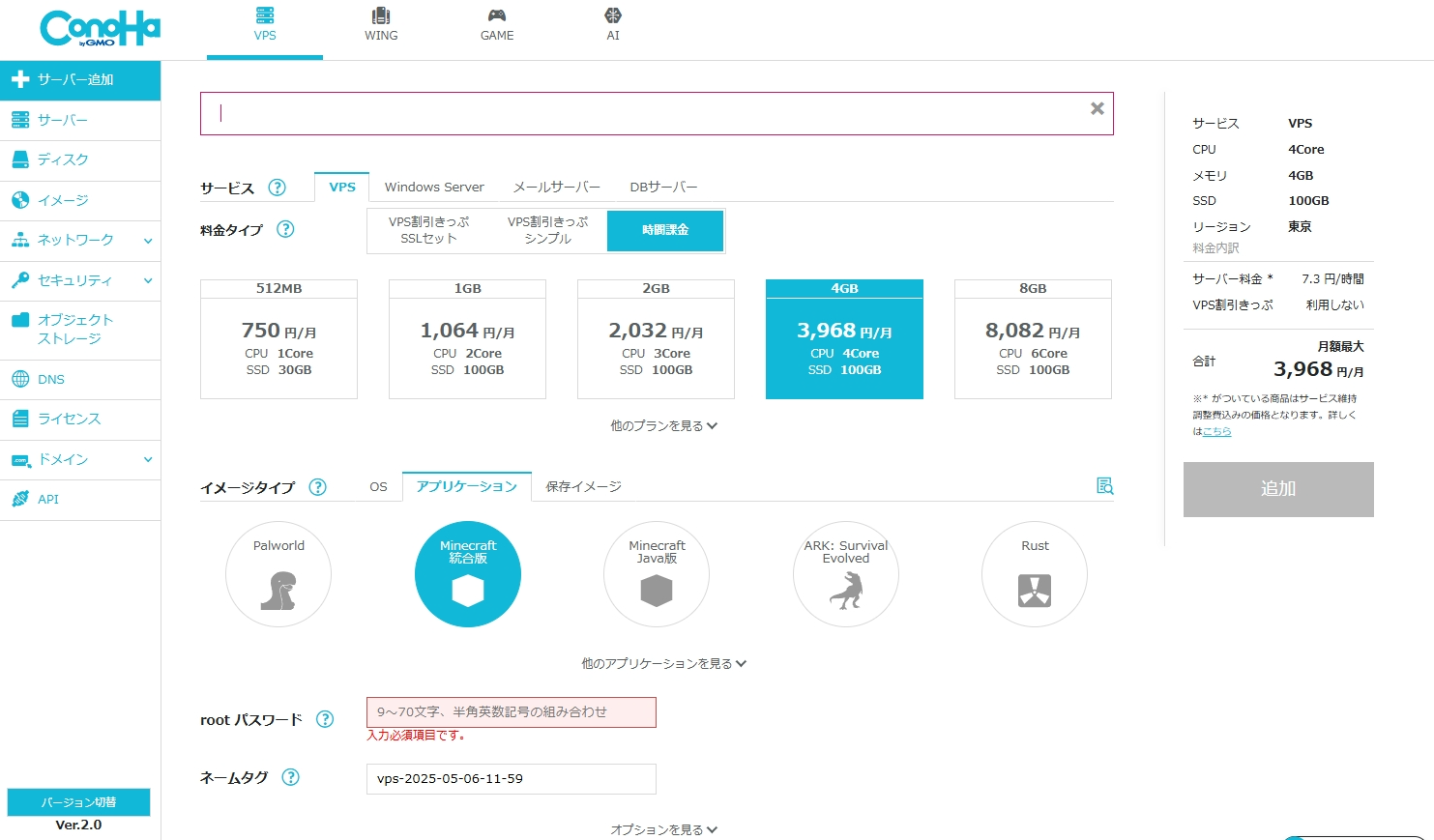
・サービスは、VPSを選択
・料金タイプの選び方(目安)
2GBプラン:少人数でのプレイや軽量なバニラサーバーに適しています。
4GBプラン:中規模のプレイ人数や、プラグイン・軽量MODを導入する場合に最適です。
8GBプラン以上:大規模なMOD導入や多数の同時接続を予定している場合に推奨されます。
・イメージタイプではアプリケーションのMinecraftを選択
・rootパスワードを決めます。
・ネームタグは、デフォルトで問題ありませんが自分で分かりやすいように編集できます。

契約完了するとサーバーリストに作成したサーバーが追加されます。
サーバーのネームタグ選択すると詳細が分かります。
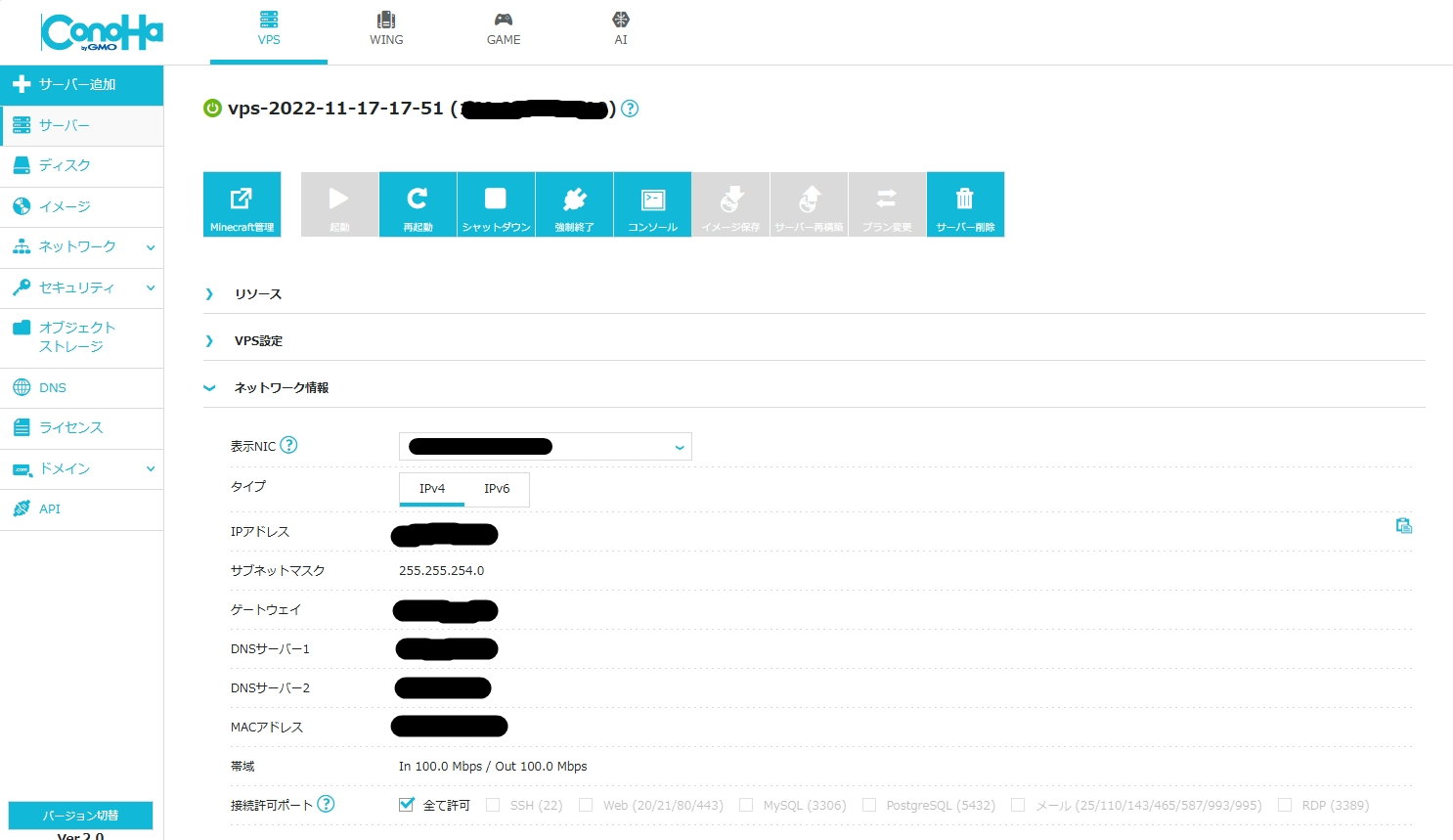
ネットワーク情報などが閲覧できます。
画面上部にある「Minecraft管理」を選択
Minecraft管理
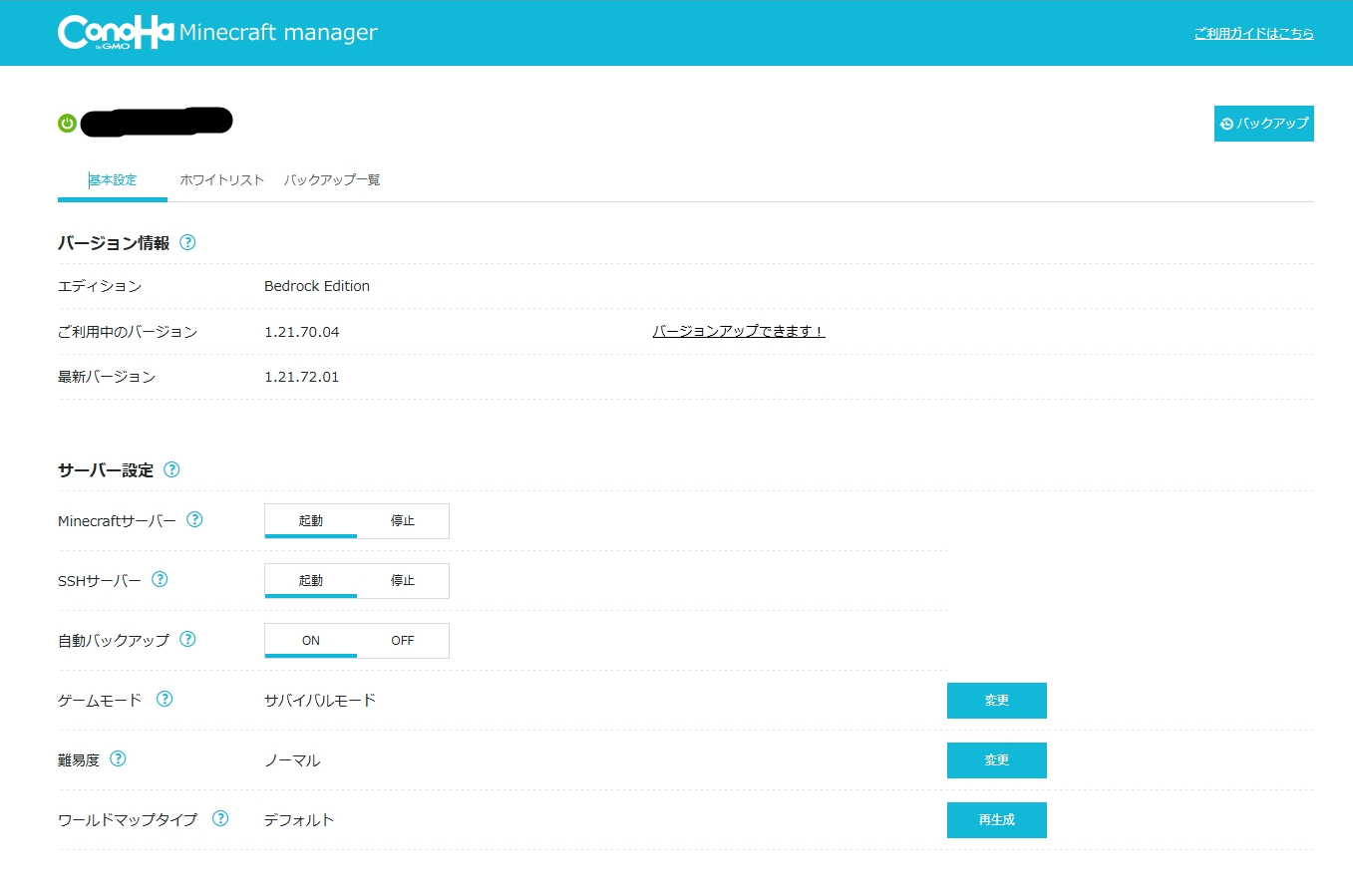
・画面中央にある「バージョンアップできます」をクリックするだけでアップデートできます。
・SSHサーバーの起動/停止、セキュリティ上SSHサーバは必要ない場合には停止しておくと安全だと思います。
ホワイトリストも作成可能です。ゲームタグを指定することができ、リストに登録されている人だけがログインできます。
FastServerの構築ステップ
サーバーのダウンロード

・Linux/MAC/Windows色々なOSに対応
・Fastserver(https://dash.zpw.jp/)からアプリをダウンロードする
・無料で利用できる
サーバーを作る
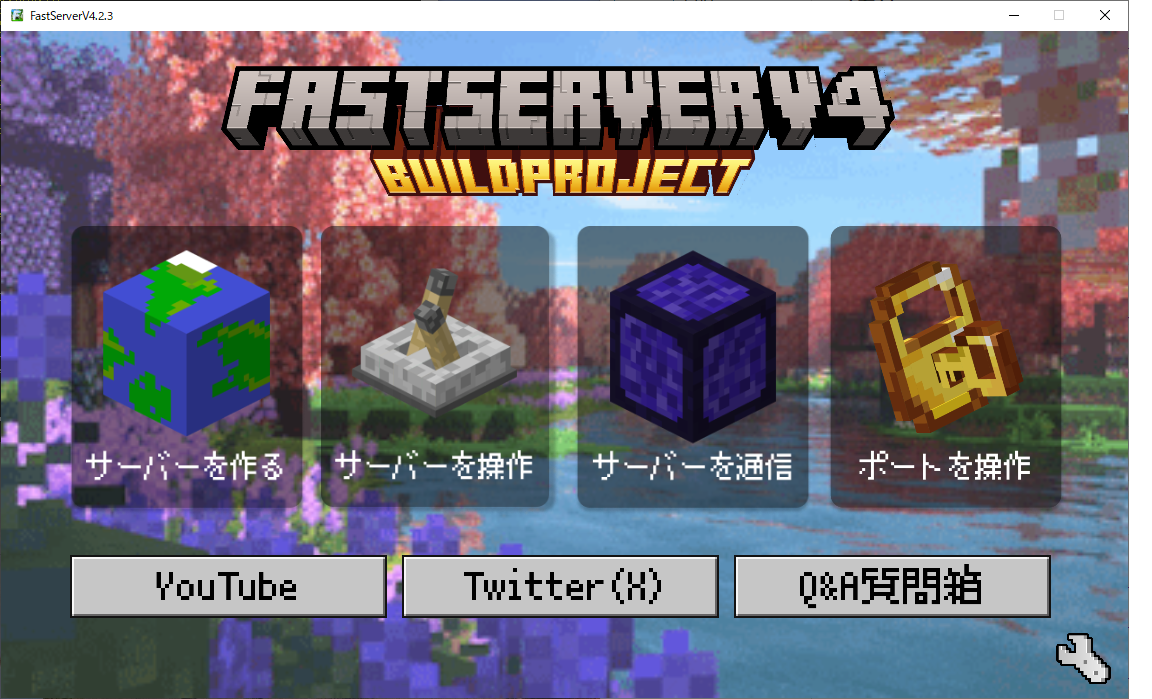
・サーバを作るために事前に任意の場所へサーバ用フォルダを作成しておきましょう
・「サーバーを作る」を選択
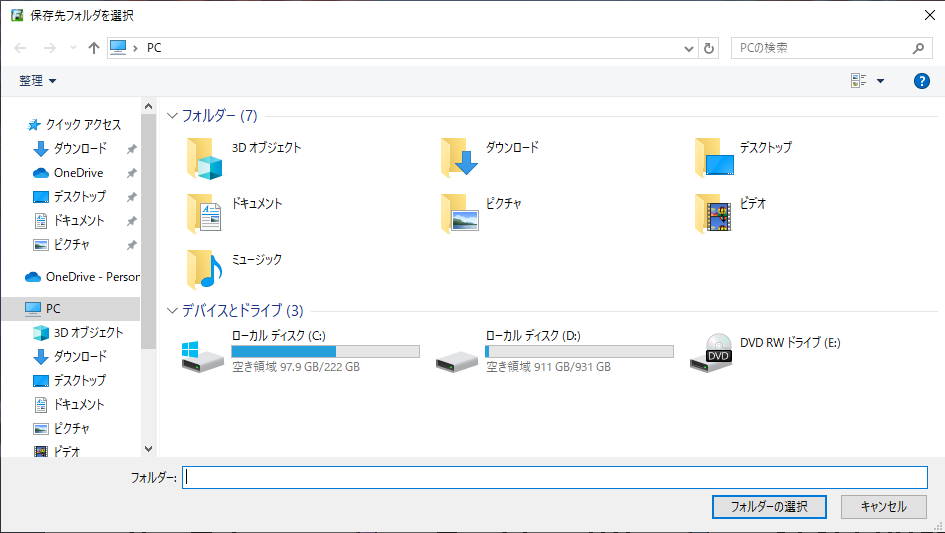
・事前に作成したフォルダを選択
サーバーの選択
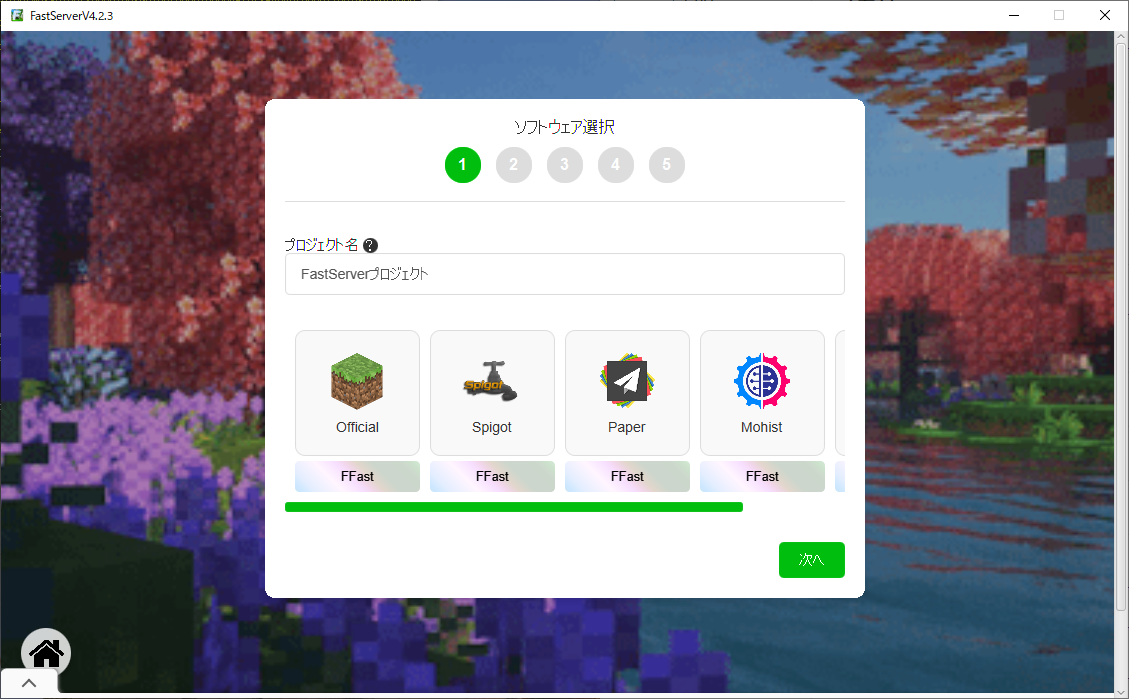
・プロジェクト名を任意で編集できます
・サーバーを選択
Official:マインクラフトの公式が配布しているサーバーソフトです。
Spigot :Minecraftサーバーにプラグイン機能を追加するための拡張サーバーソフト。
現在も多くのプラグインがSpigotに対応しています。
Paper :Minecraftサーバーにプラグイン機能を追加するための拡張サーバーソフト。
Spigotの上位互換であり、ほとんどのSpigotプラグインが動きます。
パフォーマンス改善・チューニング項目が豊富で最新バージョンへの対応が早い
Mohist :Minecraftサーバーにプラグイン機能を追加するための拡張サーバーソフト。
通常、MOD(Forge)とプラグインは共存できませんが、Mohistならそれが可能。
ただし、安定性や互換性の面で少し注意が必要です。
(MODとプラグインの競合が起きることも)
・サーバーを選んだら「次へ」
大まかな設定

・「あなたのMCID」を入力。※MCID=Java版のプレイヤー名(Mojang時代からのID)
・バージョンを選択
・最大プレイヤー数を設定
・設定終わったら「次へ」
細かい設定
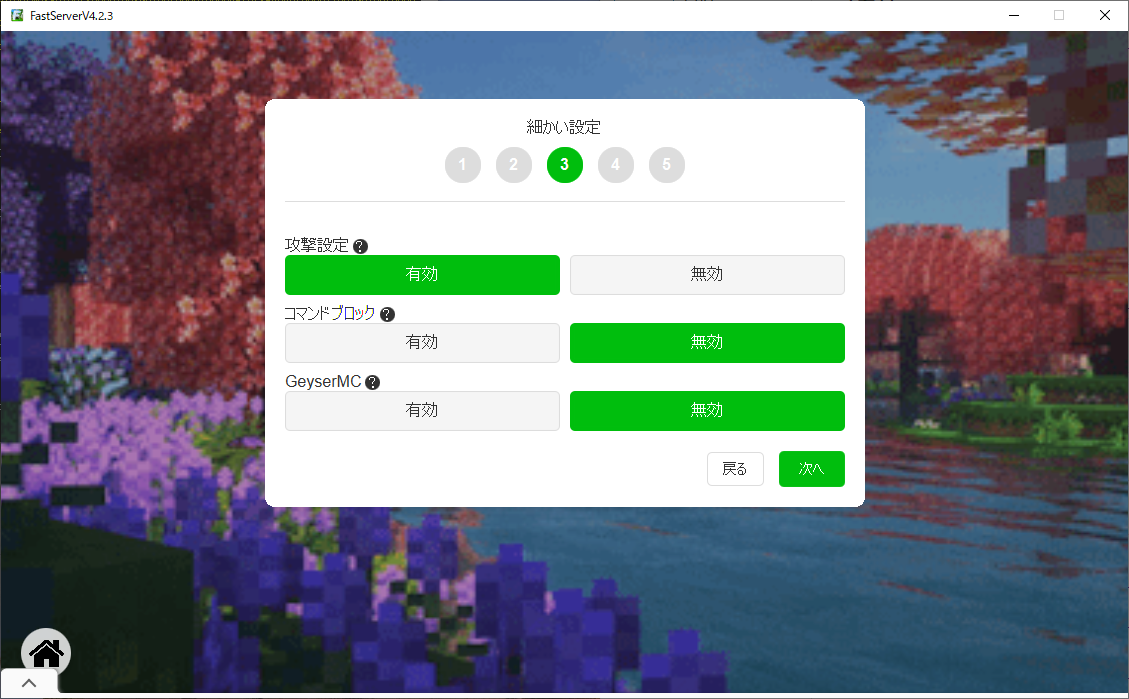
・攻撃設定:他のプレイヤーへの攻撃判定有効/無効
・コマンドブロック:コマンドブロック利用の有効/無効
・GeyserMC:統合版クライアントでログインした際にJAVA版への橋渡しの有効/無効
・設定終わったら「次へ」
プラグインの選択
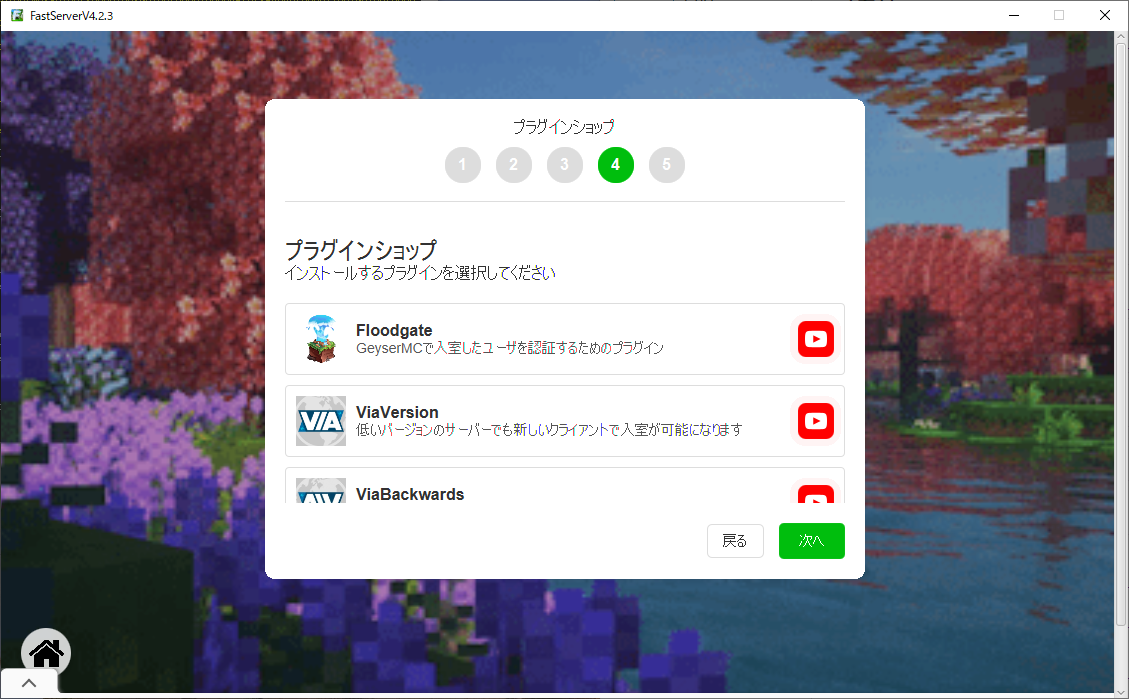
便利な機能のプラグインを選択するだけで自動的に導入してくれます。
・WorldEdit
建築作業を効率化するツールで、範囲選択やコピー&ペースト、整地などが可能です。
・WorldGuard
指定したエリアの保護や、特定のプレイヤーのみが操作できるようにするなど
エリア管理を行います。
・LuckPerms
プレイヤーの権限を細かく設定できるプラグインで、グループごとの権限管理も可能です。
・Multiverse-Core
1つのサーバー内で複数のワールドを管理でき、ミニゲームや建築用など
用途別にワールドを分けられます。
・ViaVersion
サーバーバージョンより新しいクライアントからの接続を可能にするプラグインで、
異なるバージョン間の互換性を提供します。
・DecentHolograms
ゲーム内に浮かぶテキスト(ホログラム)を表示でき、案内板や装飾として活用できます。
・設定終わったら「次へ」
最後の確認
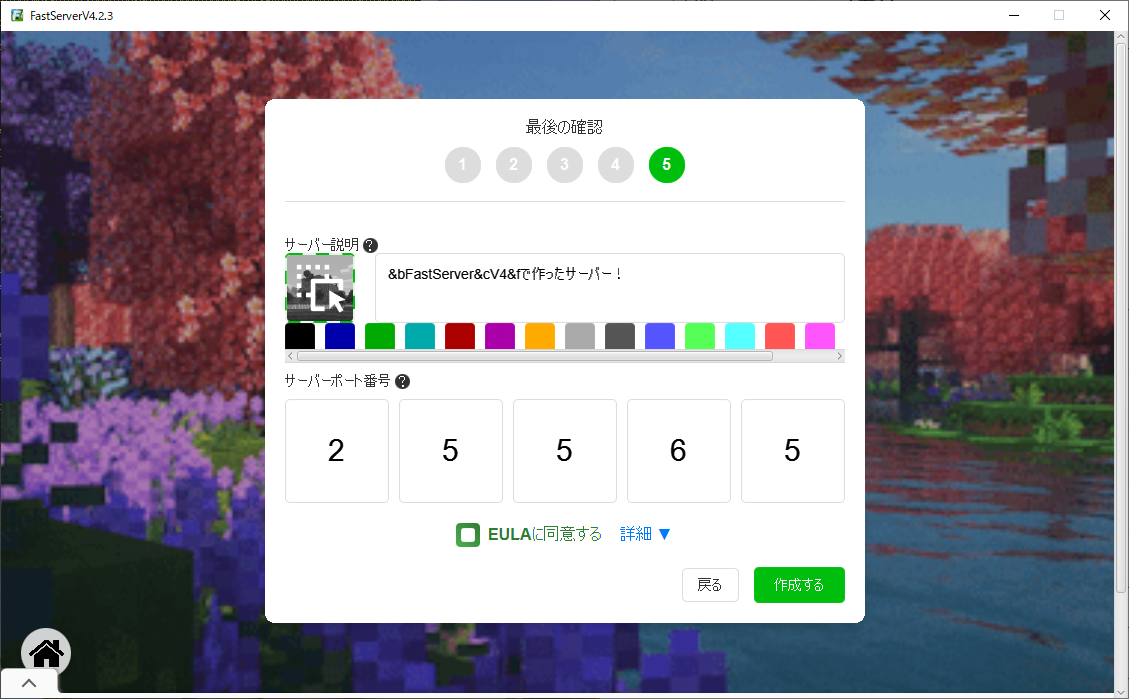
・サーバーの説明:サーバの説明を編集できます。
・ポート番号:マインクラフトjava版のポート番号は25565がデフォルトです。
・EULAに同意:エンドユーザーライセンス契約のことです。同意していないと基本的にマインクラフトのサーバは起動しません。
・設定終わったら「次へ」
ちょうどよさの話
比較表
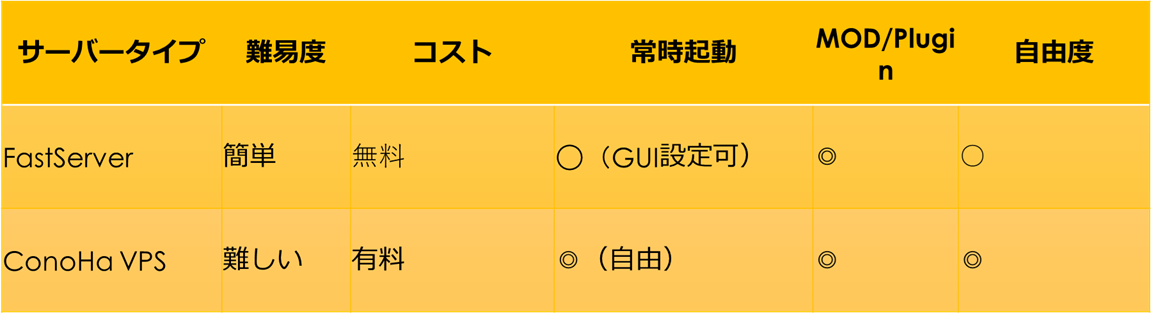
Fastserverはクリックしていくだけでサーバーが出来上がります。初心者向けと言えるのではないでしょうか。Conohaも基本はクリックだけですが細かいプラグインやmodの話まで及ぶと勉強が必要でした。
FastServer:サーバの契約など気にしなくて済むので遊びたいときにすぐに遊べる。プラグインの導入が簡単。
ConoHa:構築とチューニングが楽しい人向け。各プラグインなどを事細かく設定できるなら最初からこちらでもいいかもしれません。
使う人の技量次第でどちらか選択できればと思います。
おわりに
プラグインを使うにはSpigotやPaperなどの拡張サーバーが必要です。
自分が使った感想でもありますが、Paperは初心者にもおすすめの高性能サーバーです
MODも使いたいならMohistという選択肢もありですが、少しハードルが上がります。

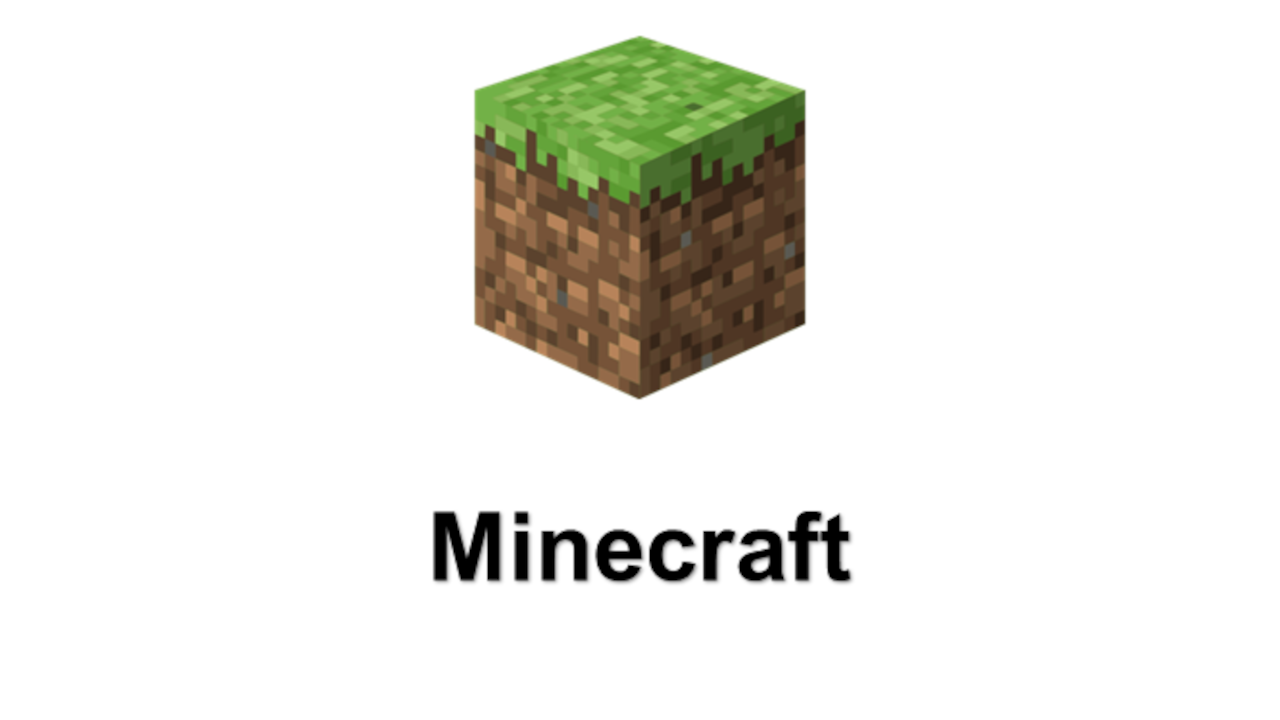


コメント